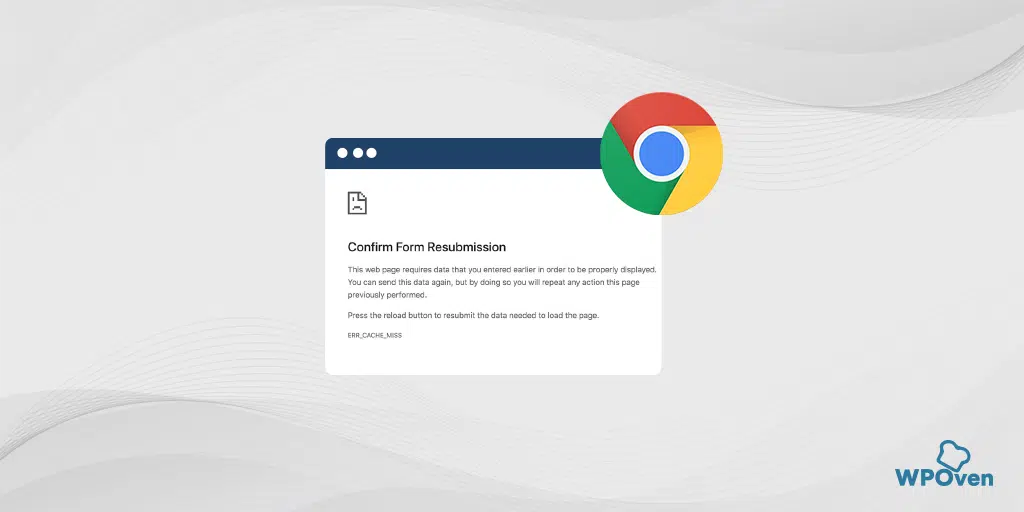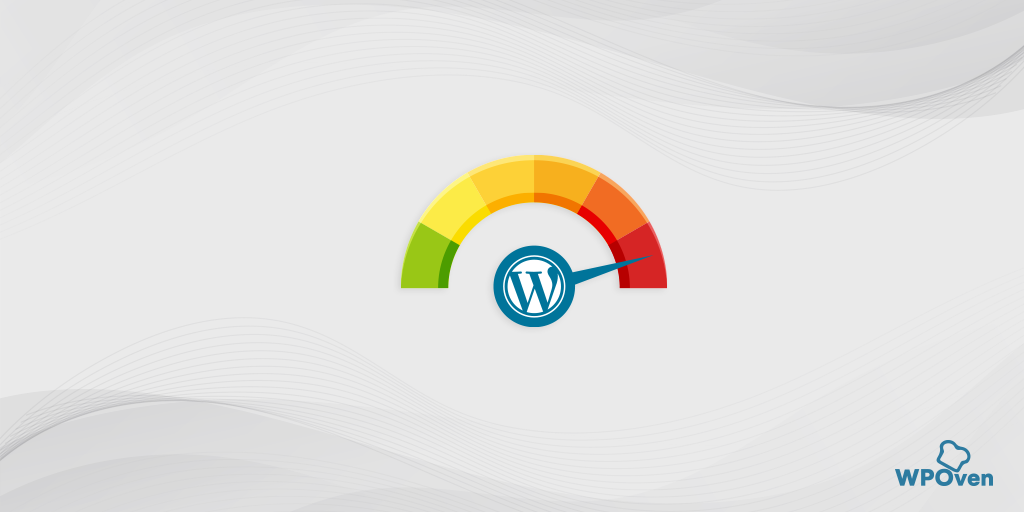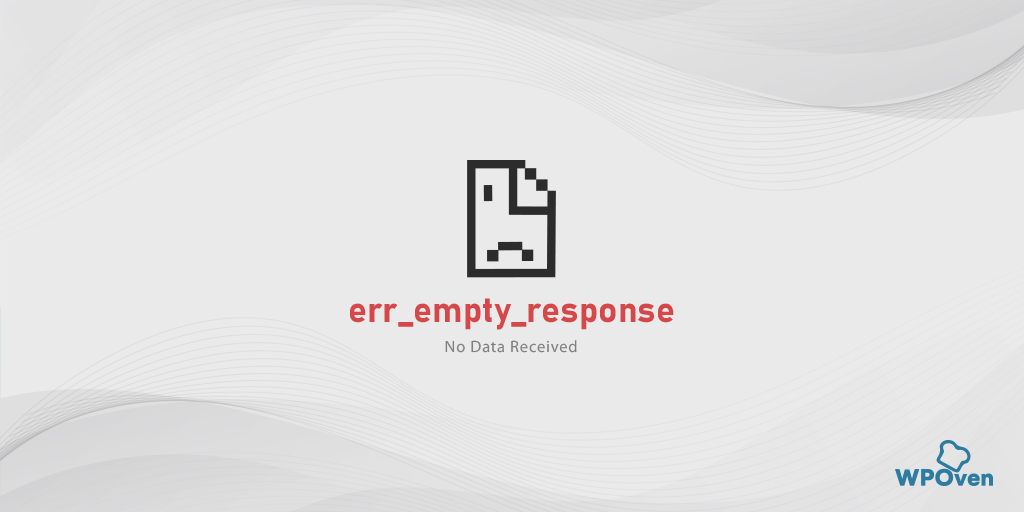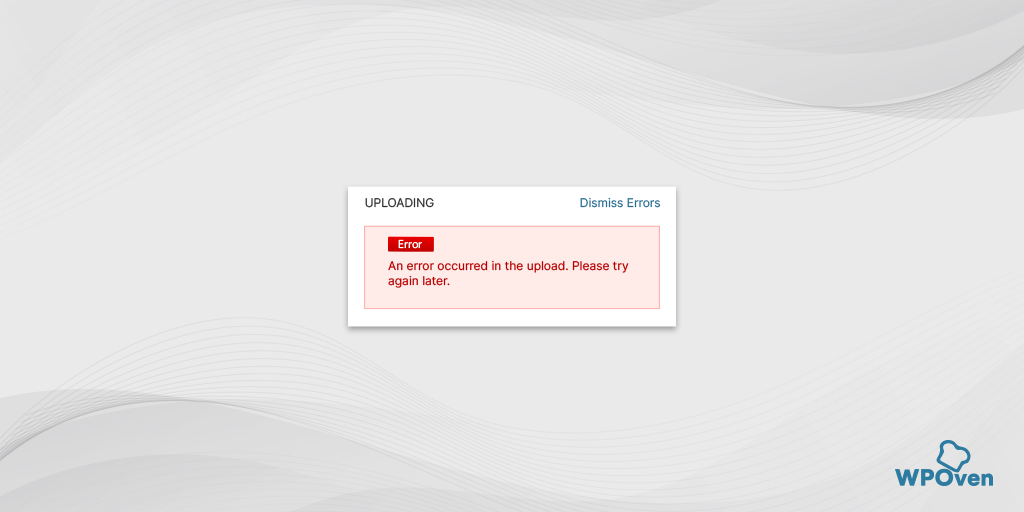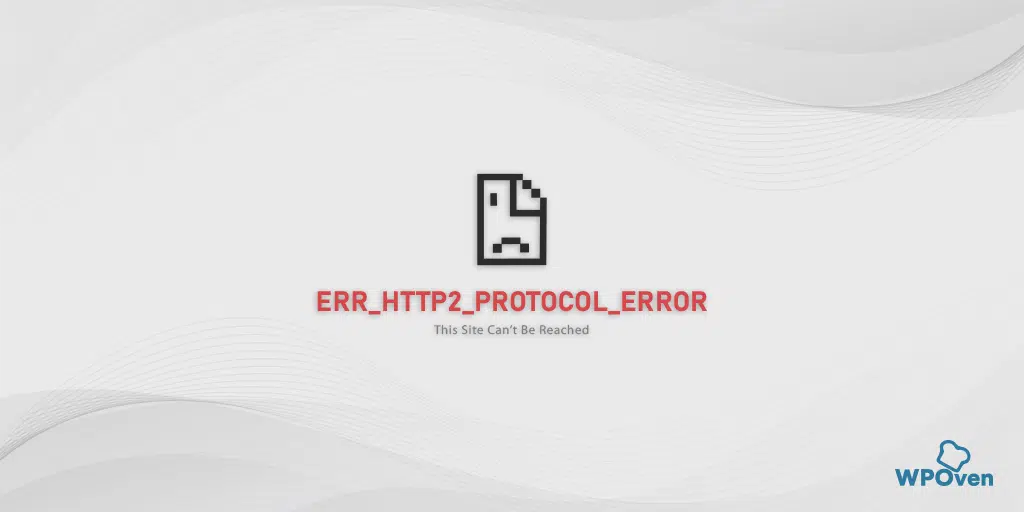Bagaimana Cara Memperbaiki ERR_TIMED_OUT di Chrome? (8 Taktik Cepat)
Diterbitkan: 2023-11-29Sepertinya Anda mengalami salah satu kesalahan umum yaitu err_timed_out di browser Chrome dan sedang mencari solusi untuk memperbaikinya.
Nah, Anda telah berada di postingan yang tepat. Kami tahu betapa frustasi dan menjengkelkannya siapa pun yang mengalami kesalahan seperti itu terutama saat Anda mencoba mengakses situs favorit Anda.
Segalanya menjadi lebih buruk jika Anda tidak tahu apa arti kesalahan tersebut dan bagaimana Anda melangkah lebih jauh untuk memperbaikinya.
Namun Anda tidak perlu khawatir, Dalam postingan ini, kami akan mencoba mencakup semua aspek kesalahan “ err_timed_out ” dan juga membantu Anda memecahkan masalah kesalahan ini dengan metode langkah demi langkah.
Jadi, tanpa penundaan lebih lanjut, lihat metode pemecahan masalah terbaik untuk memperbaiki err_timed_out di Chrome yang diberikan di bawah ini.
Bagaimana cara memperbaiki kesalahan err_timed_out?
Sekarang Anda telah mempelajari, arti dari kesalahan err_timed_out dan apa saja kemungkinan penyebabnya. Saatnya mempelajari cara mudah untuk memperbaiki kesalahan err_timed_out di Windows 11 dan Mac.
- Periksa Koneksi Internet Anda
- Coba Mode Penyamaran dan Nonaktifkan Ekstensi
- Perbaiki err_timed_ out semua browser (Hapus Cache dan Cookie Browser Anda)
- Perbarui Versi Chrome Anda
- Hapus Cache DNS
- Matikan Program Firewall atau Antivirus
- Periksa File Host
- Perbarui Driver Jaringan Anda
1. Periksa Koneksi Internet Anda
Anda mungkin terkejut mengetahui bahwa sebagian besar kesalahan internet terjadi karena koneksi internet yang buruk atau lambat. Jika koneksi internet Anda lambat atau perangkat router Internet Anda tidak stabil, situs web yang Anda coba muat mungkin tidak dapat dimuat dengan benar. Hal ini dapat menyebabkan kesalahan err_timed_out.
Oleh karena itu, Anda perlu memastikan koneksi internet Anda stabil dan cepat dan jika memungkinkan pilihlah koneksi internet yang lebih andal dan stabil.
2. Coba Mode Penyamaran dan Nonaktifkan Ekstensi
Hal lain yang bisa Anda lakukan adalah mencoba mengakses website dalam mode Incognito. Setiap browser Web memberi Anda fasilitas untuk melakukan penyamaran atau pribadi, di mana tidak ada plugin atau Ekstensi yang digunakan dan tidak ada riwayat Penjelajahan yang akan disimpan.
Di Google Chrome, klik Ctrl +Shift + N, atau pilih item di menu browser. Jika Anda dapat mengakses situs web tanpa masalah apa pun dalam mode penyamaran, itu berarti mungkin ada ekstensi atau plugin yang salah yang menyebabkan masalah ini.
Untuk mengetahui plugin yang salah, nonaktifkan semua ekstensi. Di menu Chrome, klik Alat Lanjutan — Ekstensi. Untuk menonaktifkannya cukup hapus centang pada sakelar pada masing-masingnya. Pastikan Anda menonaktifkan semua ekstensi, sangat penting untuk mengidentifikasi alasannya.
Kemudian, buka kembali halaman tersebut. Jika error tidak muncul lagi, Anda tinggal mencari ekstensi penyebab error tersebut. Aktifkan ekstensi yang diinstal satu per satu dan periksa ketersediaan situs yang bermasalah setelah masing-masing ekstensi.
3. Perbaiki err_timed_ out semua browser (Hapus Cache dan Cookie Browser Anda)
Browser cenderung menyimpan elemen situs web seperti gambar dan skrip dalam penyimpanan sementara sebagai cache untuk meningkatkan pengalaman pengguna. Namun terlepas dari kelebihan ini, memori cache ini lama kelamaan akan rusak atau ketinggalan jaman, sehingga memicu kesalahan.
Hal terbaik untuk memperbaiki masalah ini adalah dengan menghapus cache dan cookie penelusuran Anda dari waktu ke waktu.
Misalnya, kami sedang mempertimbangkan browser Chrome, Buka Pengaturan > Privasi dan Keamanan > Hapus data penjelajahan > Anda dapat menghapus centang pada Riwayat Penjelajahan dan membiarkan cookie dan data situs lainnya, serta gambar cache, dicentang > Hapus data.
Alternatifnya, Anda dapat langsung memasukkan alamat ini ke browser Chrome Anda: chrome://settings/privacy. Ini akan membawa Anda ke pengaturan privasi di mana Anda dapat mengklik “ Hapus data penelusuran “.
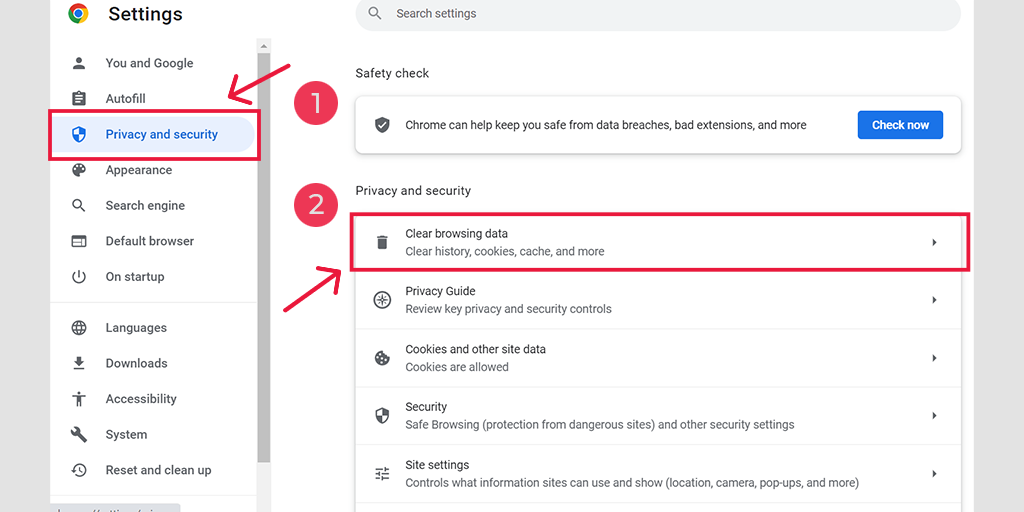
Di jendela pop-up, Anda akan melihat banyak opsi lain, tetapi Anda harus memilih sebagai berikut:
- Pilih rentang waktu sebagai “Sepanjang waktu”.
- Pilih cookie dan data situs lainnya serta gambar Cache (Anda juga dapat memilih riwayat penelusuran)
- Klik pada tombol Hapus Data.
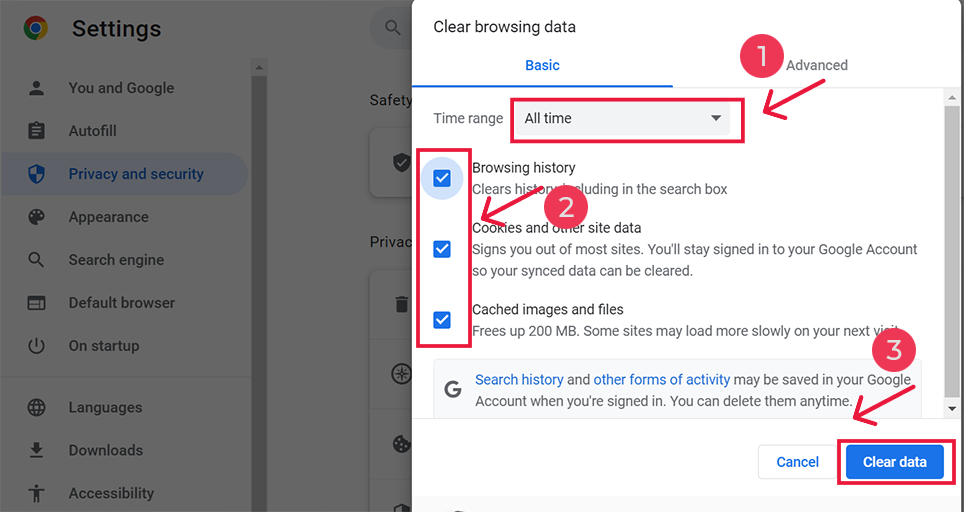
Perbaiki err_timed_out android
Jika Anda melihat kesalahan err_timed_out ini di perangkat Android Anda, Anda dapat mengikuti langkah-langkah di bawah ini untuk memperbaikinya.
Langkah 1: Buka perangkat Android Anda, dan tekan lama pada browser untuk melihat opsi.
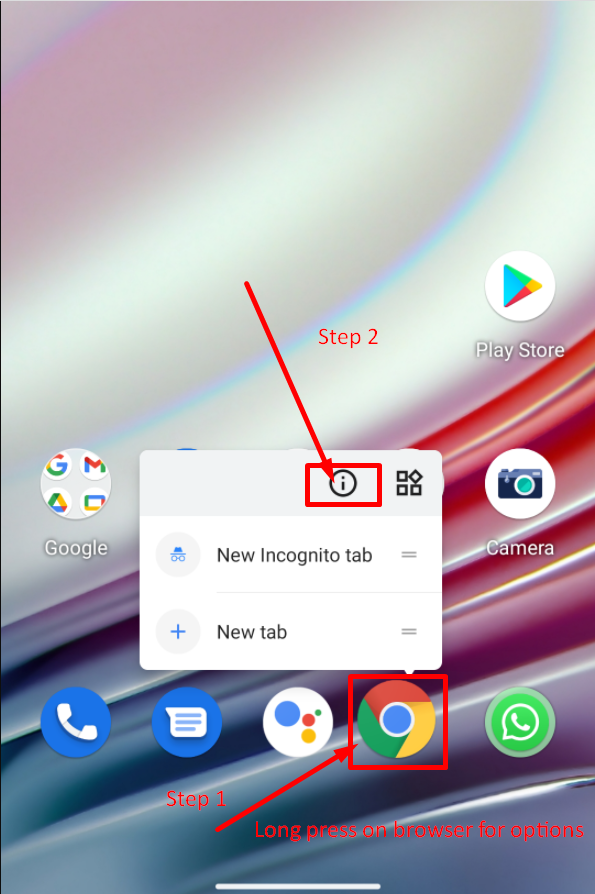
Langkah 2: Pilih dan klik opsi Info aplikasi seperti yang ditunjukkan pada gambar di atas.
Langkah 3: Setelah itu, Anda dapat melihat informasi Aplikasi lengkap di layar ponsel Anda, di mana Anda perlu memilih opsi Penyimpanan dan cache seperti yang ditunjukkan pada gambar di bawah ini:
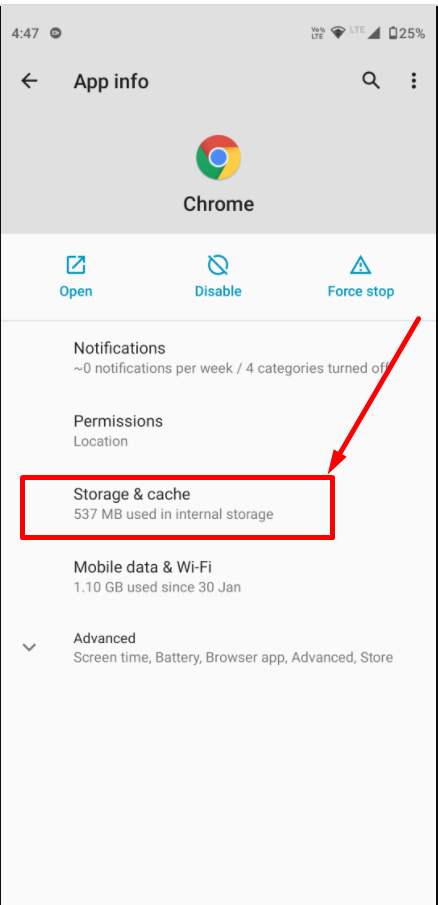
Langkah 4: Sekarang klik tombol Hapus cache seperti yang ditunjukkan dan selesai.
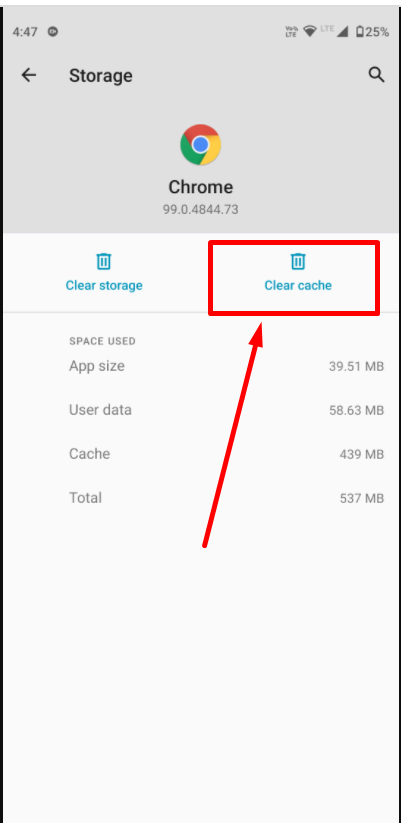
4. Perbarui Versi Chrome Anda
Browser Chrome yang ketinggalan jaman mungkin juga memiliki beberapa bug yang dapat menyebabkan kesalahan err_timed_out ini. Hal terbaik yang dapat Anda lakukan adalah memperbarui browser Chrome Anda ke versi terbaru yang tersedia.
Untuk memperbarui Chrome, Ikuti langkah sederhana ini:
- Buka Google Chrome di komputer Anda.
- Klik ikon menu tiga titik yang terletak di sudut kanan atas jendela browser.
- Dari menu tarik-turun, arahkan kursor ke opsi “Bantuan”.
- Di submenu Bantuan, klik “Tentang Google Chrome.” Ini akan membuka tab baru dengan informasi tentang versi Chrome Anda saat ini.
- Chrome akan secara otomatis memeriksa pembaruan dan menampilkan status pembaruan. Jika pembaruan tersedia, pembaruan akan mulai diunduh dan dipasang secara otomatis.
- Setelah proses pembaruan selesai, klik tombol “Luncurkan kembali” untuk memulai ulang Chrome dan menerapkan pembaruan.
- Setelah Chrome diluncurkan kembali, Chrome harus diperbarui ke versi terbaru.
Catatan: Langkah-langkahnya mungkin sedikit berbeda tergantung pada versi Chrome atau sistem operasi yang Anda gunakan.
5. Hapus Cache DNS
Tujuan utama DNS atau Domain Name Server adalah menerjemahkan nama domain menjadi alamat IP. Untuk mempercepat proses ini dan meningkatkan pengalaman pengguna, mesin Anda cenderung menyimpannya sebagai cache yang dikenal sebagai Cache DNS, sehingga jika Anda mengunjungi situs web itu lagi, tidak perlu melalui seluruh proses dan dapat terhubung ke server secara instan.
Namun seiring berjalannya waktu, memori cache ini menjadi rusak atau ketinggalan jaman sehingga menampilkan kesalahan err_timed_out ini di layar Anda.
Untuk memperbaiki kesalahan ini, Anda perlu mengatur ulang atau membersihkan cache DNS pada perangkat atau mesin Anda.
Perbaiki err_timed_out Windows 11,
Anda perlu membuka command prompt dengan mengetikkan “ cmd ” di bilah pencarian Windows dan memilih aplikasi Command prompt seperti yang ditunjukkan:
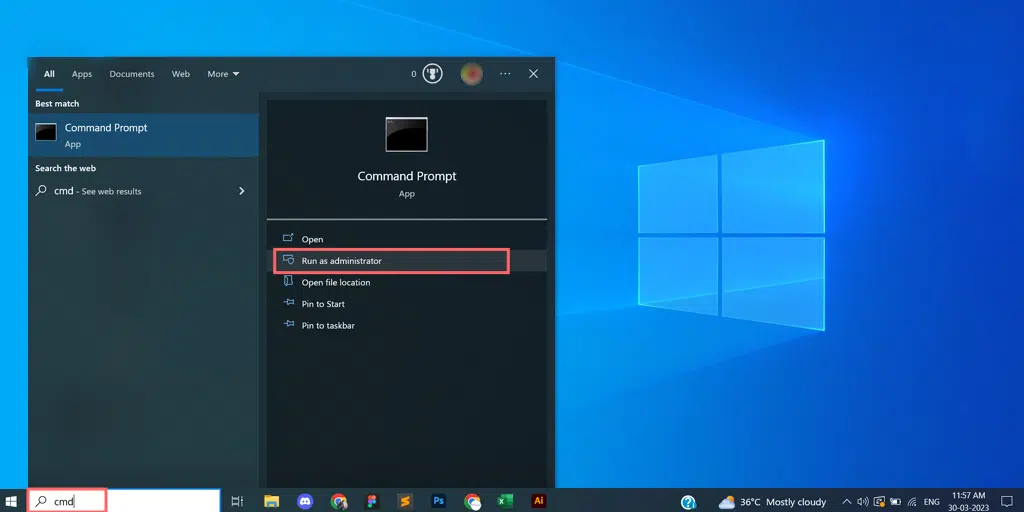
Buka aplikasi command prompt dan masukkan ipconfig/flushdns diikuti dengan menekan Enter:
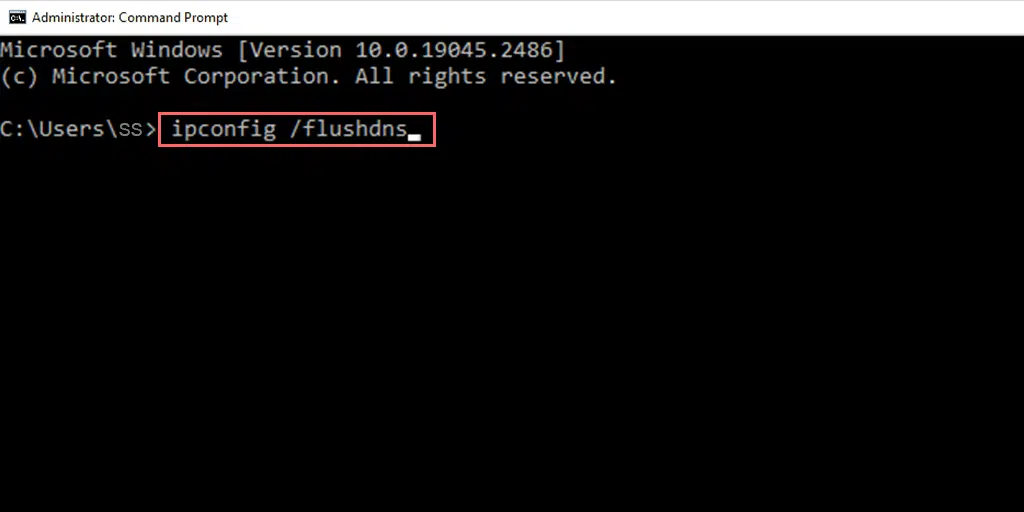
Saat menekan tombol Enter, Command prompt akan langsung menghapus DNS Anda dan akan muncul pesan yang menyatakan “ Berhasil membersihkan Cache Resolver DNS ” seperti yang ditunjukkan pada gambar di bawah ini:
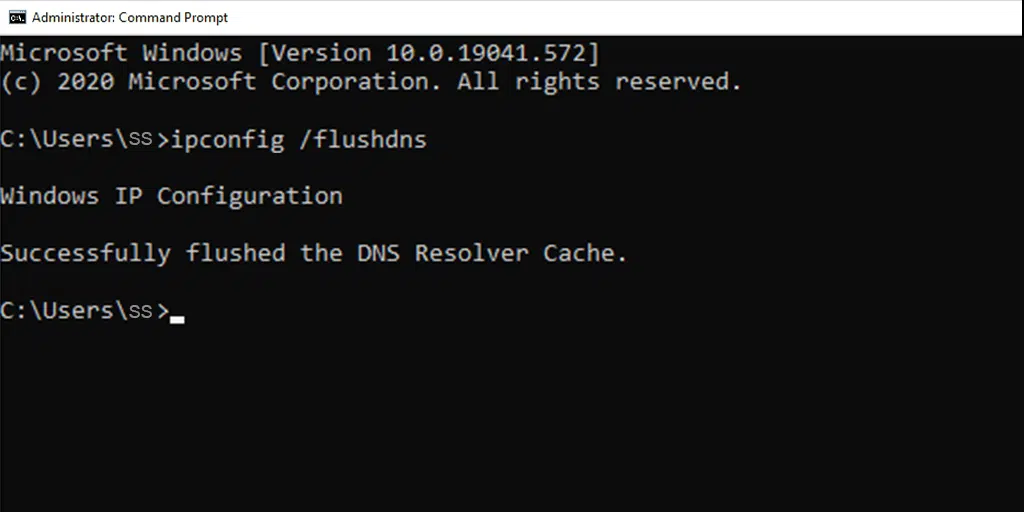
Demikian pula, ulangi proses yang sama dengan mengetikkan perintah berikut seperti yang disebutkan di bawah ini:
ipconfig /registerdns
ipconfig /release
ipconfig /renew
Perbaiki pengguna Mac err_timed_out
Untuk pengguna macOS, untuk membersihkan atau membersihkan cache DNS, Anda perlu membuka aplikasi Terminal dengan menekan tombol Command dan Space secara bersamaan dan mengetikkan kata kunci “terminal” ke dalam Spotlight. Buka aplikasi Terminal ketik perintah berikut dan tekan enter:
dscacheutil -flushcache
Sekarang Anda selesai, perintah sederhana ini akan menghapus cache DNS secara instan.
6. Matikan Program Firewall atau Antivirus
Firewall dan Program Antivirus adalah beberapa langkah keamanan paling penting dan mendasar yang membantu melindungi sistem Anda dari serangan dan intrusi berbahaya. Namun terkadang, program keamanan ini dikonfigurasi secara agresif dan menimbulkan masalah.
Oleh karena itu, untuk memeriksa apakah firewall atau program antivirus adalah penyebabnya, Anda perlu menonaktifkannya sementara dan memeriksa apakah masalahnya masih berlanjut atau tidak.
pengguna Windows
Jika Anda pengguna Windows, untuk menonaktifkan aplikasi antivirus Windows “Windows Defender” Anda harus membuka Panel Kontrol > Pembaruan dan Keamanan > Keamanan Windows > Perlindungan Virus dan Ancaman >Kelola Pengaturan .

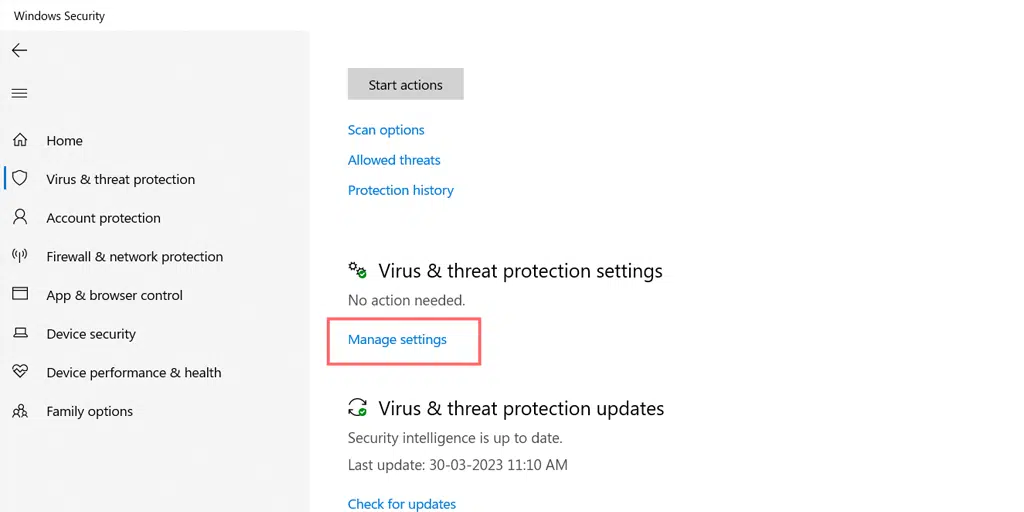
Dan matikan sementara Real-time Protection seperti terlihat pada gambar di bawah ini:
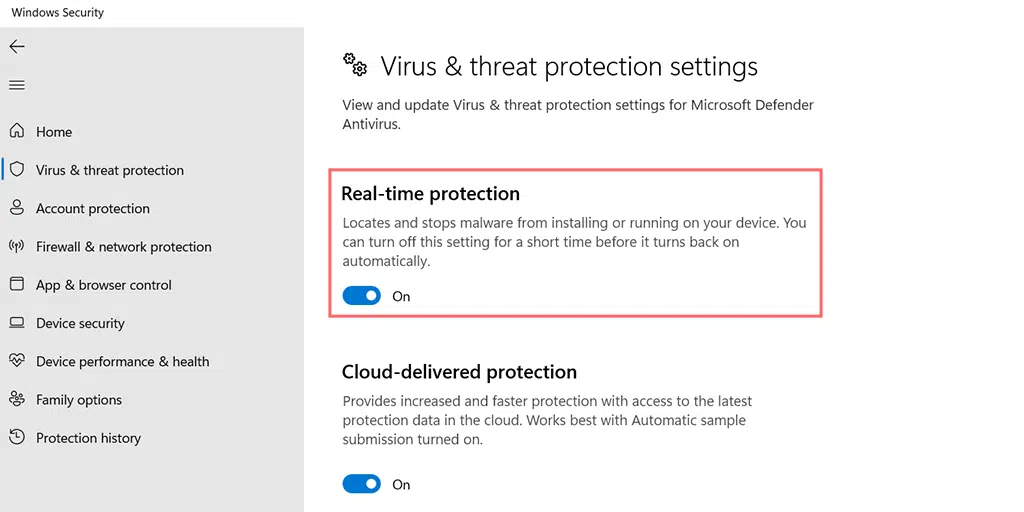
pengguna macOS
Agar pengguna Macintosh dapat menonaktifkan Firewall untuk sementara, Anda perlu membuka System Preferences > Security and Privacy > Firewall.
Setelah berhasil menonaktifkan antivirus atau Firewall, Anda dapat mengakses situs web tersebut dan memeriksa apakah masalahnya masih ada atau tidak. Jika masalah telah teratasi, Anda dapat memeriksa pengaturan program antivirus Anda dan mengaktifkannya.
7. Periksa File Host
Jika Anda mengalami kesalahan err_timed_out untuk situs web tertentu, Anda dapat memeriksa file host, apakah situs web tersebut telah diblokir. Ikuti langkah-langkah yang diberikan di bawah ini:
Pengguna Windows 10 dan 11, dapat menemukan lokasi file host mereka di C:\Windows\System32\Drivers\etc. Setelah itu buka file host di Notepad.
Secara default, setiap komentar yang disebutkan dalam file host harus dimulai dengan tanda pagar (#) kecuali Anda membuat perubahan tertentu.

Jika Anda melihat situs web yang Anda coba kunjungi tercantum di sana, hapus seluruh baris dari file host dan simpan.
Sekarang periksa, apakah Anda dapat mengakses file tertentu atau tidak.
8. Perbarui Driver Jaringan Anda
Terkadang Driver Jaringan yang rusak atau ketinggalan jaman juga dapat memicu beberapa kesalahan dan masalah seperti Kesalahan err_timed_out. Anda dapat dengan mudah memperbaikinya dengan mengikuti langkah-langkah di bawah ini:
Langkah 1 : Tekan tombol Windows + R bersamaan, lalu ketik “devmgmt.msc” di kotak dialog Run dan tekan Enter.
Langkah 2 : Temukan kategori driver rusak yang menyebabkan masalah. Anda akan melihat segitiga peringatan kuning di sebelahnya. Misalnya, jika driver perangkat Bluetooth Anda menyebabkan masalah, perluas kategori Adaptor jaringan, temukan Intel Gigabit Anda seperti yang ditunjukkan pada gambar, dan klik kanan di atasnya. Kemudian, pilih “Perbarui driver.”
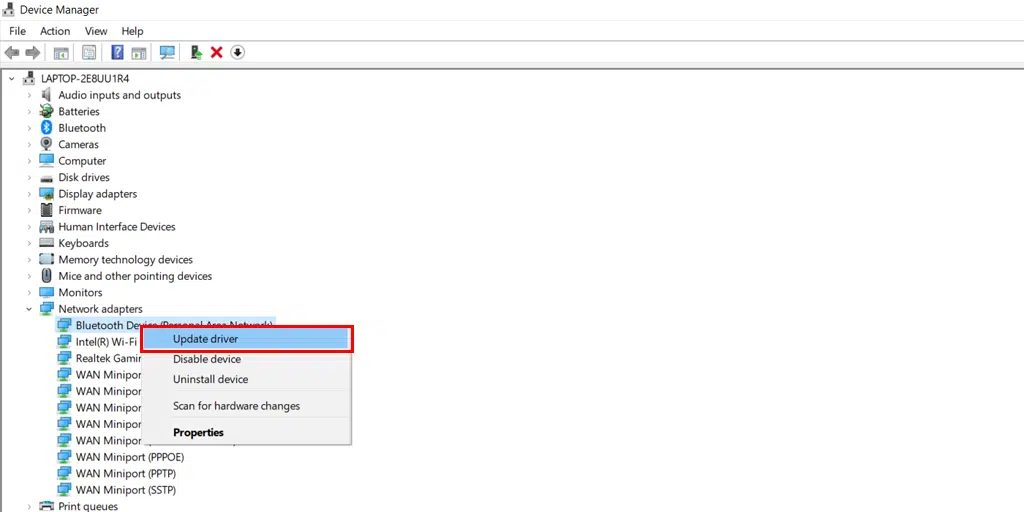
Langkah 3: Pilih opsi “Cari driver secara otomatis,” Windows akan mencari dan menginstal pembaruan apa pun yang tersedia untuk driver.
Setelah itu reboot perangkat Anda dan periksa apakah kesalahan masih muncul.
Apa yang dimaksud dengan err_timed_out?
Kesalahan err_timed_out berarti browser Chrome Anda tidak dapat terhubung ke situs web yang Anda coba akses. Situs web membutuhkan waktu terlalu lama untuk merespons sehingga menyebabkan koneksi terhenti.
Inilah yang sebenarnya terjadi ketika Anda mencoba mengunjungi suatu situs web, browser Anda mengirimkan permintaan ke server tempat situs web tersebut dihosting. Namun karena alasan tertentu, jika server tidak dapat merespons dalam jangka waktu yang ditentukan, maka akan muncul pesan error “ err_timed_out “.
Baca: Bagaimana cara memperbaiki kesalahan batas waktu 504 Gateway?
Apa yang menyebabkan kesalahan err_timed_out?
Seperti disebutkan di atas jika browser tidak menerima respon apa pun dari server dalam jangka waktu yang ditentukan. Pesan kesalahan “err_timed_out” akan ditampilkan di layar Anda. Kesalahan ini dapat dipicu karena beberapa alasan, seperti:
- Koneksi Internet Lambat: Jika Anda memiliki koneksi internet yang lambat atau buruk, mungkin diperlukan waktu lebih lama untuk memuat situs web dari biasanya dan akibatnya memicu kesalahan err_timed_out.
- Server Overload atau Respon Server Lambat: Mungkin juga jika Server Anda sedang down untuk sementara, kelebihan beban, atau mengalami gangguan teknis, hal ini juga dapat memicu kesalahan ini.
- Masalah Kinerja Situs Web: Jika situs web yang Anda coba akses memiliki beberapa masalah kinerja seperti pengkodean yang buruk, ukuran file yang besar, atau masalah lain yang menunda waktu respons server juga dapat memicu kesalahan ini.
- Firewall atau Perangkat Lunak Keamanan: Firewall atau program antivirus Anda juga dapat memblokir komunikasi antara klien Anda dan server yang mengakibatkan kesalahan batas waktu.
- Masalah DNS: Jika Anda mengkonfigurasi pengaturan DNS dengan buruk atau server tertunda dalam menyelesaikan nama domain situs web ke alamat IP yang sesuai, ini akan menyebabkan kesalahan err_timed_out.
- Cache dan Cookie Browser: Cache dan cookie Browser yang Kedaluwarsa atau Rusak terkenal menyebabkan berbagai jenis kesalahan. err_timed_out juga bisa menjadi salah satunya.
- Konfigurasi Jaringan: Pengaturan jaringan yang salah, pengaturan proxy yang salah dikonfigurasi, atau masalah dengan router Anda juga dapat menyebabkan kesalahan “err_timed_out”.
Ringkasan
Memperbaiki kesalahan err_timed_out itu mudah dan Anda tidak perlu mencari ahli teknis untuk ini. Jika Anda benar-benar mengikuti metode yang disebutkan dalam posting ini, Anda akan dengan mudah memperbaiki sendiri kesalahan err_timed_out.
Uji saja setiap metode yang diberikan di bawah ini satu per satu hingga kesalahannya hilang,
- Periksa Koneksi Internet Anda
- Coba Mode Penyamaran dan Nonaktifkan Ekstensi
- Hapus Cache dan Cookie Browser Anda
- Perbarui Versi Chrome Anda
- Hapus Cache DNS
- Matikan Program Firewall atau Antivirus
- Periksa file Host
- Perbarui Driver Jaringan Anda
Jika tidak ada metode yang berhasil untuk Anda, hal terakhir yang dapat Anda lakukan adalah menghubungi ISP atau penyedia Layanan Internet Anda untuk bantuan lebih lanjut.
Jika Anda ingin membuat pengalaman situs web Anda Bebas Kesalahan, Bebas Stres, dan Lebih berorientasi bisnis. Host situs web Anda di layanan hosting WordPress Terkelola WPOven yang lebih Andal, terjangkau, dan Aman untuk membantu Anda meningkatkan bisnis Anda.
Dengan fitur Datacenters Worldwide dan tingkat Perusahaan, WPOven adalah apa yang mungkin Anda cari. Klik di sini untuk mempelajari lebih lanjut.
Pertanyaan yang Sering Diajukan
Apa yang dimaksud dengan Err_timed_out?
Kesalahan err_timed_out berarti browser Chrome Anda tidak dapat terhubung ke situs web yang Anda coba akses. Situs web membutuhkan waktu terlalu lama untuk merespons sehingga menyebabkan koneksi terhenti.
Bagaimana cara memperbaiki waktu kesalahan yang habis?
Anda dapat dengan mudah memperbaiki kesalahan waktu habis dengan mengikuti metode sederhana ini.
1. Periksa Koneksi Internet Anda
2. Coba Mode Penyamaran dan Nonaktifkan Ekstensi
3. Hapus Cache dan Cookie Browser Anda
4. Perbarui Versi Chrome Anda
5. Hapus Cache DNS
6. Matikan Program Firewall atau Antivirus
7. Periksa file Host
8. Perbarui Driver Jaringan Anda
Apa alasan kesalahan batas waktu?
Alasan kesalahan waktu habis adalah:
1. Koneksi Internet Lambat :
2. Server Overload atau Respon Server Lambat
3. Masalah Kinerja Situs Web
4. Firewall atau Perangkat Lunak Keamanan
5. Masalah DNS
6. Cache dan Cookie Peramban
7. Konfigurasi Jaringan

Rahul Kumar adalah penggemar web, dan ahli strategi konten yang berspesialisasi dalam WordPress & hosting web. Dengan pengalaman bertahun-tahun dan komitmen untuk selalu mengikuti perkembangan tren industri, dia menciptakan strategi online efektif yang mengarahkan lalu lintas, meningkatkan keterlibatan, dan meningkatkan konversi. Perhatian Rahul terhadap detail dan kemampuannya membuat konten yang menarik menjadikannya aset berharga bagi merek mana pun yang ingin meningkatkan kehadiran online-nya.